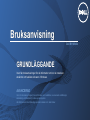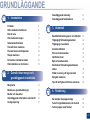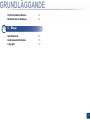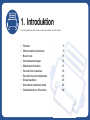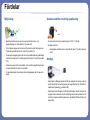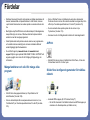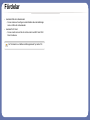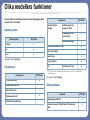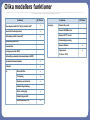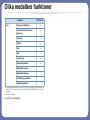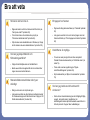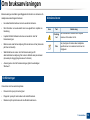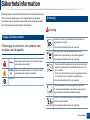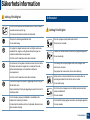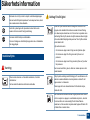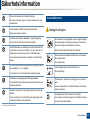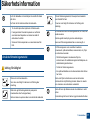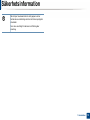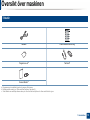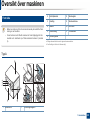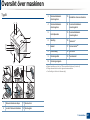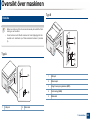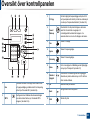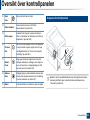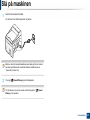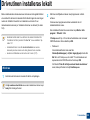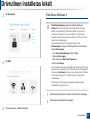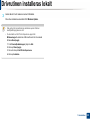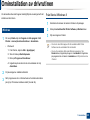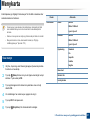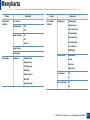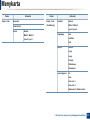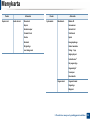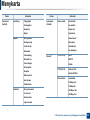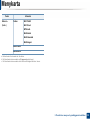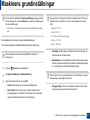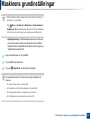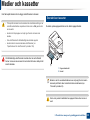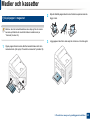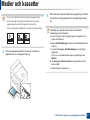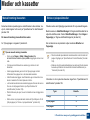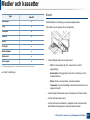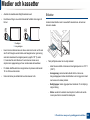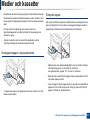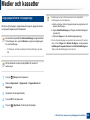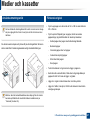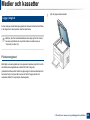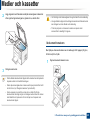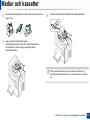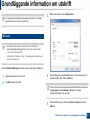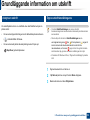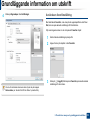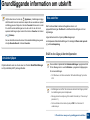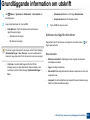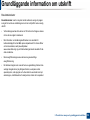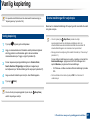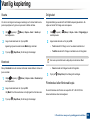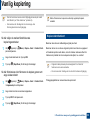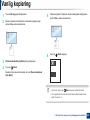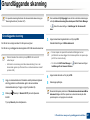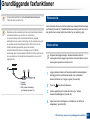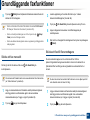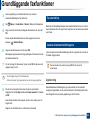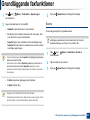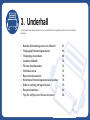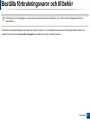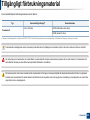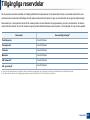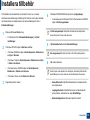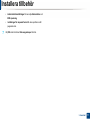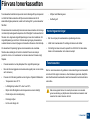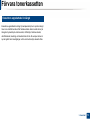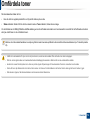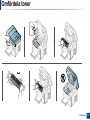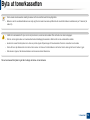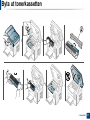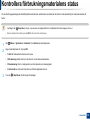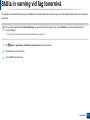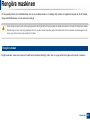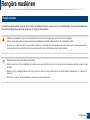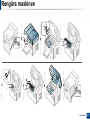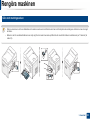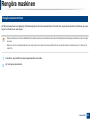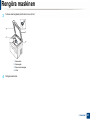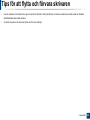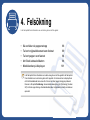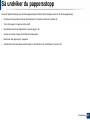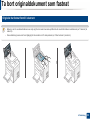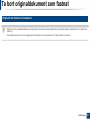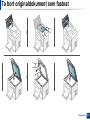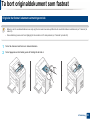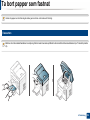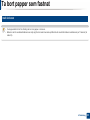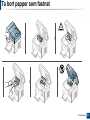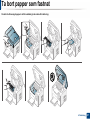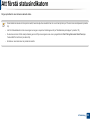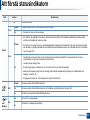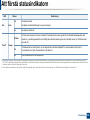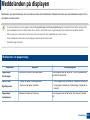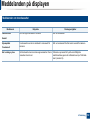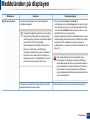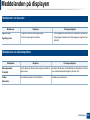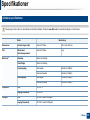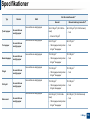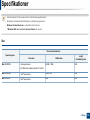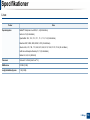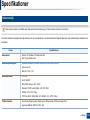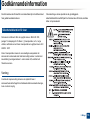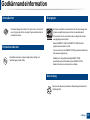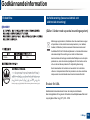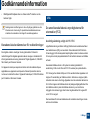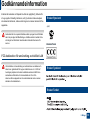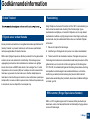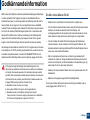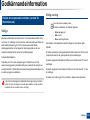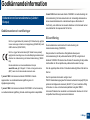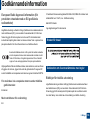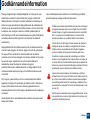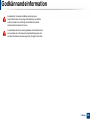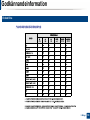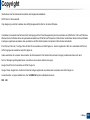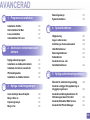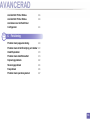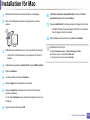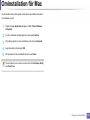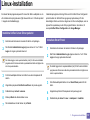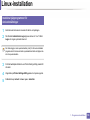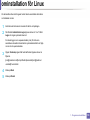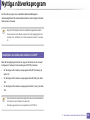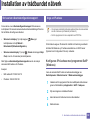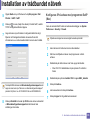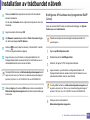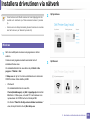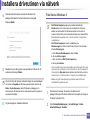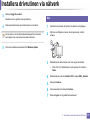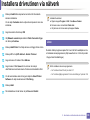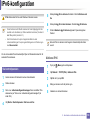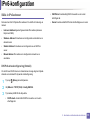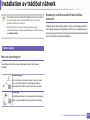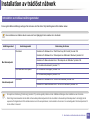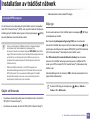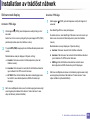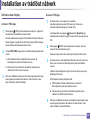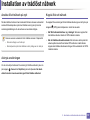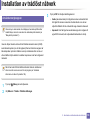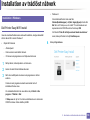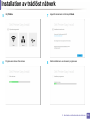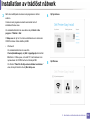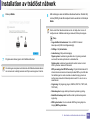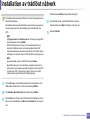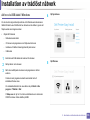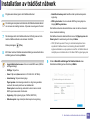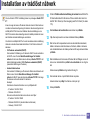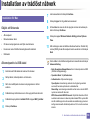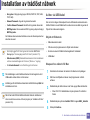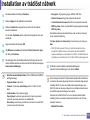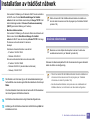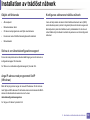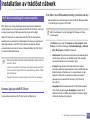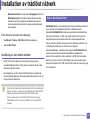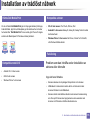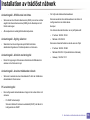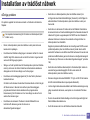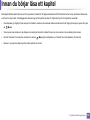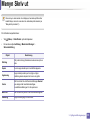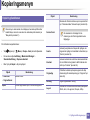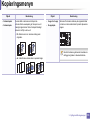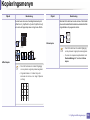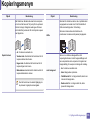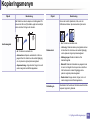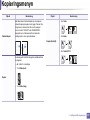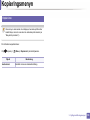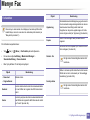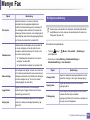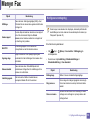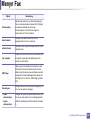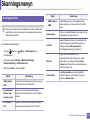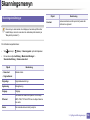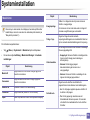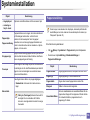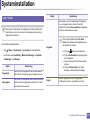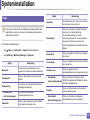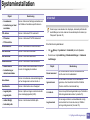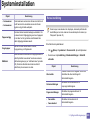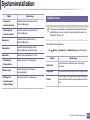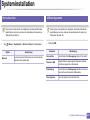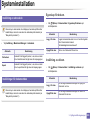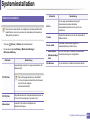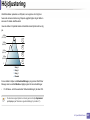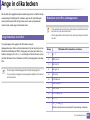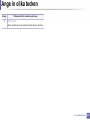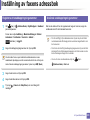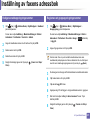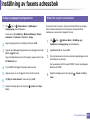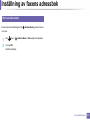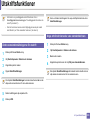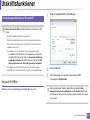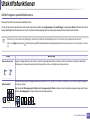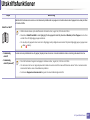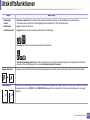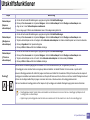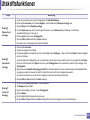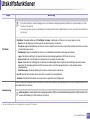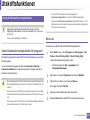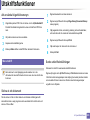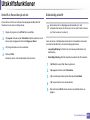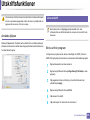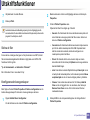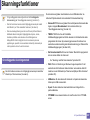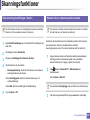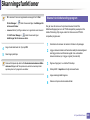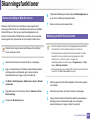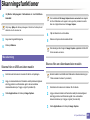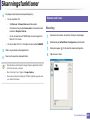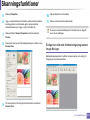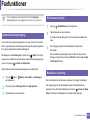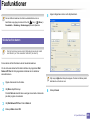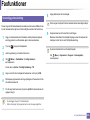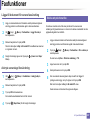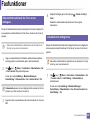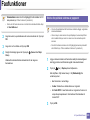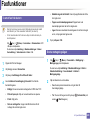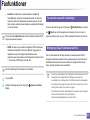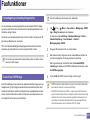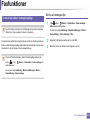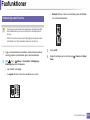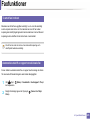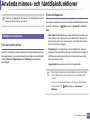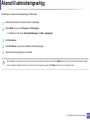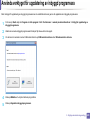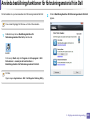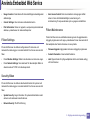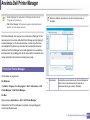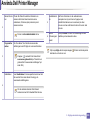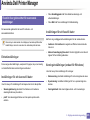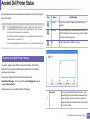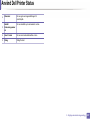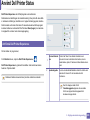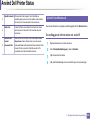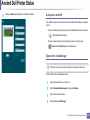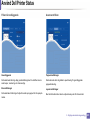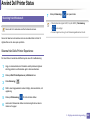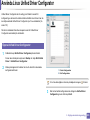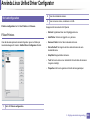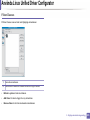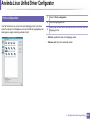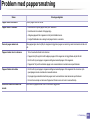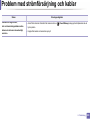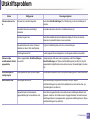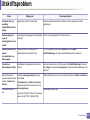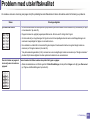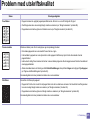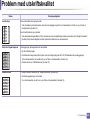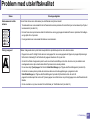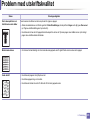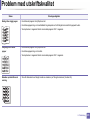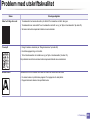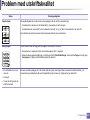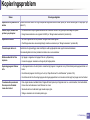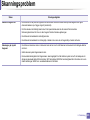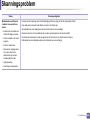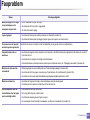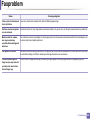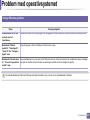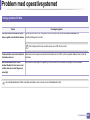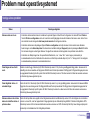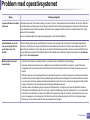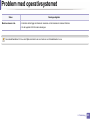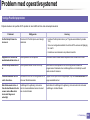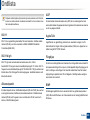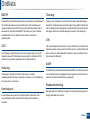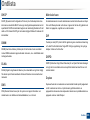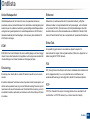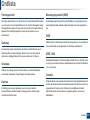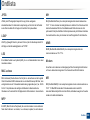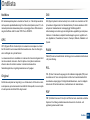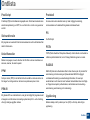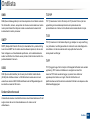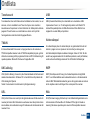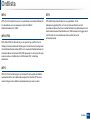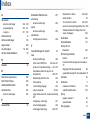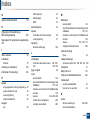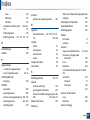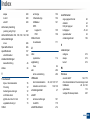Dell B1165nfw Multifunction Mono Laser Printer Användarguide
- Kategori
- Multifunktionella enheter
- Typ
- Användarguide

GRUNDLÄGGANDE
Bruksanvisning
Dell B1165nfw
GRUNDLÄGGANDE
Bruksanvisning
I den här bruksanvisningen får du information om hur du installerar,
använder och felsöker skrivaren i Windows.
AVANCERAD
I den här bruksanvisningen finns information om installation, avancerade inställningar,
användning och felsökning i olika operativsystem.
Alla funktioner är inte tillgängliga på alla modeller och i alla länder.

2
GRUNDLÄGGANDE
1. Introduktion
Fördelar 5
Olika modellers funktioner 8
Bra att veta 11
Om bruksanvisningen 12
Säkerhetsinformation 13
Översikt över maskinen 19
Översikt över kontrollpanelen 23
Slå på maskinen 25
Drivrutinen installeras lokalt 26
Ominstallation av drivrutinen 29
2. Översikt över menyn och
grundläggande installation
Menykarta 31
Maskinens grundinställningar 37
Medier och kassetter 39
Grundläggande information om utskrift 51
Vanlig kopiering 57
Grundläggande skanning 61
Grundläggande faxfunktioner 62
3. Underhall
Beställa förbrukningsvaror och tillbehör 67
Tillgängligt förbrukningsmaterial 68
Tillgängliga reservdelar 69
Installera tillbehör 70
Förvara tonerkassetten 72
Omfördela toner 74
Byta ut tonerkassetten 76
Kontrollera förbrukningsmaterialens
status 78
Ställa in varning vid låg tonernivå 79
Rengöra maskinen 80
Tips för att flytta och förvara skrivaren 86
4. Felsökning
Så undviker du pappersstopp 88
Ta bort originaldokument som fastnat 89
Ta bort papper som fastnat 94

1. Introduktion
I den här kapitlet finns det du behöver veta innan du börjar använda skrivaren.
• Fördelar 5
• Olika modellers funktioner 8
• Bra att veta 11
• Om bruksanvisningen 12
• Säkerhetsinformation 13
• Översikt över maskinen 19
• Översikt över kontrollpanelen 23
• Slå på maskinen 25
• Drivrutinen installeras lokalt 26
• Ominstallation av drivrutinen 29

Fördelar
Miljövänlig
• Med Eko-funktionen kan du skriva ut med mindre toner- och
pappersåtgång (se ”Eko-utskrifter” på sidan 54).
• För att spara papper kan du skriva ut flera sidor på ett ark papper (se
”Använda specialfunktioner för utskrift” på sidan 215).
• Du kan spara papper genom att skriva ut på båda sidorna (dubbelsidig
utskrift) (manuellt) (se ”Använda specialfunktioner för utskrift” på sidan
215).
• Skrivaren sparar ström automatiskt i och med att energiförbrukningen
minskas drastiskt när den inte används.
• Vi rekommenderar att använder återvinningspapper gör att spara på
miljön.
Snabba utskrifter med hög upplösning
• Du kan skriva ut med en upplösning på 1 200 × 1 200 dpi.
• Snabba utskrifter.
- Enkelsidiga utskrifter skrivs ut med 20 (A4) eller 21 (Letter) sidor per
minut.
Smidigt
• Easy Capture Manager gör att du lätt kan redigera och skriva ut det du
sparat med Print Screen-tangenten på tangentbordet (se ”Åtkomst till
administreringsverktyg” på sidan 248).
• Dell Easy Printer Manager och Printing Statuseller (Smart Panel) är ett
program som övervakar och informerar dig om skrivarens status och så
att du kan anpassa inställningarna (see ”Använd Dell Printer Status” på
sidan 256).

Fördelar
• Dell Easy Document Creator är ett program som hjälper användaren att
skanna, sammanställa och spara dokument i olika format, inklusive
.epub-format.Dokumenten kan sedan spridas via sociala nätverk eller
fax.
• Med hjälp av AnyWeb PRint kan du ta skärmdumpar, förhandsgranska,
skapa OLE-klipp och skriva ut Windows Internet Explorer-skärmar
enklare än med det vanliga programmet.
• Smart Update letar reda på den senaste versionen av programvaran
och installerar denna samtidigt som skrivaren installeras.Detta är
endast tillgängligt på Windowsdatorer.
• Du når Dell Support på www.dell.com eller www.dell.com/
support.Välj din region på sidan WELCOME TO DELL SUPPORT och
ange de uppgifter som krävs för att få tillgång till hjälpverktyg och
information.
Många funktioner och stöd för många olika
program
• Stöd för flera olika pappersstorlekar (se ”Specifikationer för
utskriftsmedier” på sidan 109).
• Skriv ut vattenstämplar:Du kan anpassa dokument med ord, t.ex.
”Konfidentiellt” (se ”Använda specialfunktioner för utskrift” på sidan
215).
• Skriv ut affischer:Texten och bilderna på varje sida i dokumentet
förstoras och skrivs ut över flera sidor som sedan kan tejpas ihop till en
affisch (se ”Använda specialfunktioner för utskrift” på sidan 215).
• Du kan använda olika operativsystem när du skriver ut (se
”Systemkrav” på sidan 112).
• Skrivaren har ett ett USB-gränssnitt och/eller ett nätverksgränssnitt.
AirPrint
• Med AirPrint kan du skriva ut trådlöst direkt från iPhone-, iPad- eller
iPod-enheter med iOS 4.2 eller nyare.
Stöder flera konfigureringsmetoder för trådlösa
nätverk
• Använda WPS-knappen (Wi-Fi Protected Setup™)
- Det är lätt att ansluta till ett trådlöst nätverk med WPS-knappen på
maskinen och åtkomstpunkten (en trådlös router).

Fördelar
• Använda USB- eller nätverkskabel
- Du kan ansluta och konfigurera olika trådlösa nätverksinställningar
med en USB- eller nätverkskabel.
• Använda Wi-Fi Direct
- Du kan enkelt skriva ut från din mobila enhet med Wi-Fi eller Wi-Fi
Direct-funktionen.
Se ”Introduktion av trådlösa inställningsmetoder” på sidan 153.

Olika modellers funktioner
Vissa funktioner och tillbehör kanske inte finns tillgängliga på alla
modeller eller i alla länder.
Operativsystem
(●: Ingår, Tom:ej tillgänglig)
Programvara
(●: Ingår, Tom:ej tillgänglig)
Olika funktioner
Operativsystem B1165nfw
Windows ●
Mac ●
Linux ●
Programvara B1165nfw
SPL skrivardrivrutin ●
Skrivardrivrutin för PCL
PS-skrivardrivrutin
XPS-skrivardrivrutin
a
●
Direktutskrivningsfunktion
Dell Easy Printer
Manager
Inställningar för att
skanna till dator
●
Inställningar för att
faxa till dator
●
Enhetsinställningar ●
Dell Easy Document Creator ●
Dell Printer Status ●
Smart Panel ●
Easy Eco Driver ●
Fax Del Network PC Fax ●
a. För XPS-drivrutin, stöds den bara för Windows genom Dell:s webbplats
(www.Dell.com)
funktioner B1165nfw
Höghastighets-USB 2.0 ●
Ethernet-gränssnitt (10/100 Base TX trådbundet
LAN)
●
Programvara B1165nfw

Olika modellers funktioner
Nätverksgränssnitt 802.11b/g/n trådlöst LAN
a
●
Ekoutskrift (kontrollpanelen) ●
Dubbelsidig utskrift (manuell)
b
●
USB-minnesgränssnitt
Minnesmodul
Masslagringsenhet (HDD)
Dubbelsidig automatisk dokumentmatare (DADF)
Automatisk dokumentmatare ●
Telefonlur ●
Fax Skicka till flera ●
Fördröjning ●
Sändning med prioritet ●
Dubbelsidig sändning
Säker mottagning ●
Dubbelsidig utskrift
Vidarebefordring: fax ●
funktioner B1165nfw
Skanning Skanna till e-post
Skanna:till SMB-server
Skanna:till FTP-server
Dubbelsidig skanning
Skanna till dator ●
Pappersport
14 (finns i CD2)
●
funktioner B1165nfw

Olika modellers funktioner
(●: Ingår, Tom:ej tillgänglig)
Kopia Kopiera identitetskort ●
Förminskad eller förstorad
kopiering
●
Sortering ●
Affisch ●
Klon ●
Bok
2-upp/4-upp ●
Bakgrundsjustering ●
Marginalkorrigering
Marginalborttagning
Förbättring av gråskala
Dubbelsidig kopiera
a. Beroende på land kanske inte trådlösa LAN-kort finns tillgängliga.I vissa länder kan
endast 802.11 b/g användas.Kontakta din lokala Dell-återförsäljare där du köpte
maskinen.
b. Endast för Windows.
funktioner B1165nfw

Bra att veta
Skrivaren skriver inte ut.
• Öppna skrivarkön och ta bort dokumentet från listan (se
”Avbryta en utskrift” på sidan 52).
• Ta bort drivrutinen och installera den på nytt (se
”Drivrutinen installeras lokalt” på sidan 26).
• Välj skrivaren som standardskrivare i Windows (se ”Ange
att din skrivare ska vara standardskrivare” på sidan 214).
Var kan jag köpa tillbehör och
förbrukningsartiklar?
• Fråga din återförsäljare eller en Dell-distributör.
• Besök www.Dell.com/supplies.När du har valt land eller
region visas serviceinformationen.
Statusindikatorerna blinkar eller lyser
ständigt.
• Stäng av skrivaren och slå på den igen.
• Läs igenom avsnittet om vilka funktioner indikatorerna står
för i bruksanvisningen och felsök funktionen i fråga (se ”Att
förstå statusindikatorn” på sidan 98).
Ett papper har fastnat.
• Öppna och stäng skannerenheten (se ”Framsida” på sidan
20).
• Läs igenom avsnittet om hur du tar bort papper som har
fastnat och felsök (se ”Ta bort papper som fastnat” på sidan
94).
Utskrifterna är otydliga.
• Tonern kan vara på väg att ta slut eller vara ojämnt
fördelad. Skaka tonerkassetten (se ”Omfördela toner” på
sidan 74).
• Prova med en annan upplösning (se ”Öppna
utskriftsinställningarna” på sidan 52).
• Byt tonerkassetten (se ”Byta ut tonerkassetten” på sidan
76).
Var kan jag ladda ned drivrutinen till
skrivaren?
• Om du har en internetanslutning kan du få tillgång till hjälp,
support, skrivardrivrutiner, handböcker och
beställningsinformation på Dells hemsida: www.Dell.com >
hitta din produkt > Support eller nedladdningar.

12
1. Introduktion
Om bruksanvisningen
Bruksanvisningen innehåller grundläggande information om skrivaren och
detaljerade användningsinstruktioner.
• Läs säkerhetsinformationen innan du använder skrivaren.
• Mer information om eventuella fel som kan uppstå finns i kapitlet om
felsökning.
• I kapitlet Ordlista förklaras termerna som används i den här
bruksanvisningen.
• Bilderna som visas här kan skilja sig från den skrivare du har (beroende
på tillval och modell).
• Skärmbilderna som visas i den här bruksanvisningen för
administratörer kan skilja sig från vad som faktiskt visas på skrivaren
(beroende på inbyggd programvara och drivrutin).
• Anvisningarna i den här bruksanvisningen gäller huvudsakligen
Windows 7.
1
Ordförklaringar
Vissa termer kan ha samma betydelse:
• Dokument är synonymt med original.
• Papper är synonymt med medium eller utskriftsmedium.
• Maskinen syftar på skrivaren eller multifunktionsskrivaren.
2
Allmänna ikoner
Ikon Text Beskrivning
Försiktig
het
Ger användaren information som skyddar
maskinen från skador och fel.
Obs
Ger ytterligare information eller detaljerade
specifikationer om maskinens funktioner och
möjligheter.

13
1. Introduktion
Säkerhetsinformation
Dessa varningar och säkerhetsföreskrifter finns med i bruksanvisningen så
att du ska kunna undvika person- eller maskinskador.Läs alla dessa
anvisningar innan du använder skrivaren.När du har läst det här avsnittet
bör du förvara det på en säker plats för framtida bruk.
3
Viktiga säkerhetssymboler
Förklaringar av alla ikoner och symboler som
används i det här kapitlet
4
Driftsmiljö
Varning
Varning
Risker eller osäkra metoder som kan leda till svåra
personskador eller dödsfall.
Försiktig
het
Risker eller osäkra metoder som kan leda till lättare
personskador eller skador på egendom.
Försök inte.
Använd inte skrivaren om nätsladden är skadad eller om
vägguttaget inte är jordat.
Det kan leda till elektriska stötar eller eldsvåda.
Ställ ingenting på skrivaren (exempelvis vatten, små
metallföremål, tunga föremål, ljus eller tända cigaretter).
Det kan leda till elektriska stötar eller eldsvåda.
• Om skrivaren blir överhettad, börjar ryka, låter konstigt eller
börjar lukta konstigt ska du omedelbart stänga av den och
dra ur sladden.
• Du bör se till att du alltid kan komma åt vägguttaget eftersom
du kan behöva dra ut kontakten vid nödsituationer.
Det kan leda till elektriska stötar eller eldsvåda.
Böj inte nätsladden och ställ inga tunga föremål på den.
Om du trampar på nätsladden eller klämmer ihop den med
tunga föremål kan elstötar eller eldsvåda uppstå.
Ta inte bort stickkontakten genom att dra i sladden, och hantera
den inte med blöta händer.
Det kan leda till elektriska stötar eller eldsvåda.

Säkerhetsinformation
14
1. Introduktion
Iakttag försiktighet
5
Driftsmetod
Iakttag försiktighet
Du bör dra ut kontakten vid åskväder eller om du inte tänker
använda skrivaren på ett tag.
Det kan leda till elektriska stötar eller eldsvåda.
Tänk på att utmatningsområdet blir hett.
Du kan bränna dig.
Om någon har tappat skrivaren, eller om höljet verkar vara
skadad bör du koppla ur alla gränssnittsanslutningar och
kontakta kvalificerad servicepersonal.
Det finns risk för elektriska stötar eller eldsvåda.
Om skrivaren inte fungerar som den ska även efter det att du
följt dessa instruktioner kopplar du ur maskinen från alla
gränssnittsanslutningar och kontaktar kvalificerad
servicepersonal.
Det finns risk för elektriska stötar eller eldsvåda.
Försök inte tvinga in kontakten i vägguttaget om det inte går
lätt att sätta i den.
Ring en elektriker för att byta vägguttaget, annars finns risk för
elektriska stötar.
Låt inte husdjur gnaga på nätsladden, telesladden eller
kablarna för anslutning till datorn.
Det kan leda till elektriska stötar och eldsvåda. Dessutom kan
djuret skadas allvarligt.
Dra inte ut papperet med våld under utskrift.
Skrivaren kan ta skada.
Placera inte handen mellan skrivaren och pappersmagasinet.
Du kan skada dig.
Var försiktig när du byter papper eller tar bort papper som
fastnat inuti skrivaren.
Nya papper har vassa kanter och du kan skära dig.
När du skriver ut stora kvantiteter kan den undre delen av
utmatningsområdet bli het.Låt inte barn röra den.
Du kan bränna dig.
Du bör inte ta bort papper som har fastnat med pincett eller
vassa metallföremål.
Den kan skadas.
Låt inte alltför många papper ansamlas i utmatningsmagasinet.
Den kan skadas.

Säkerhetsinformation
15
1. Introduktion
6
Installera/flytta
Varning
Iakttag försiktighet
Blockera inte och tryck inte in objekt i ventilationsöppningen.
Det kan leda till höjda temperaturer hos komponenterna, vilket
kan orsaka skador eller eldsvåda.
Kontroller, justeringar eller procedurer annat än de som
beskrivs här kan leda till farlig bestrålning.
Skrivaren strömförsörjs via nätsladden.
Om du vill stänga av strömförsörjningen drar du ur nätsladden
från vägguttaget.
Placera inte skrivaren i ett område med damm, fukt eller
vattenläckor.
Det kan leda till elektriska stötar eller eldsvåda.
Innan du flyttar skrivaren ska du stänga av strömmen och
koppla ur alla sladdar.Informationen nedan är bara förslag
som baseras på enheternas vikt. Om du har en sjukdom som
hindrar dig från att lyfta, ska du inte lyfta maskinen.Be om hjälp
och använd alltid lämpligt antal personer för att lyfta enheten
på ett säkert sätt.
Lyft sedan skrivaren:
• Om skrivaren väger under 20 kg kan du lyfta den själv.
• Om skrivaren väger 20–40 kg ska den lyftas av två
personer.
• Om skrivaren väger över 40 kg ska den lyftas av fyra eller
fler personer.
Den kan annars falla i golvet, vilket kan orsaka person- eller
maskinskador.
Välj ett plant underlag med tillräcklig yta för ventilationen och
placera maskinen.Betänk också utrymmet so krävs för att
öppna luckor och kasseter.
Placeringen bör vara välventilerad och ifrån direkt solljus,
hetta eller fukt.
När du använder maskinen under längre perioder eller skriver
ut stora volymer av papper i oventilerade utrymmen, kan det
förorena luften och vara skadligt för din hälsa.Placera
maskinen i ett väl-ventierat utrymme eller öppna ett fönster för
att låta luften cirkulera tidvis.

Säkerhetsinformation
16
1. Introduktion
7
Underhåll/kontroll
Iakttag försiktighet
Placera inte skrivaren på ett instabilt underlag.
Den kan annars falla i golvet, vilket kan orsaka person- eller
maskinskador.
Använd endast 26 AWG
a
eller grövre talefonsladd.
Annars kan maskinen skadas.
Kontrollera att du sätter i nätsladden i ett jordat vägguttag.
Det finns risk för elektriska stötar eller eldsvåda.
Använd nätsladden som medföljer skrivaren för säker drift.Om
du använder en sladd som är längre än 2 meter med en 110-
voltsskrivare så ska grovleken vara 16 AWG eller högre.
Annars kan skrivaren skadas och elstötar och eldsvåda kan
uppstå.
Täck inte över skrivaren och placera den inte på någon plats
utan ventilation, t.ex. i en garderob.
Om skrivaren inte är väl ventilerad kan eldsvåda uppstå.
Överbelasta inte vägguttag eller förlängningssladdar.
Det kan försämra produktens prestanda och leda till elektriska
stötar eller eldsvåda.
Maskinen ska anslutas till den spänningsnivå som anges på
etiketten.
Om du är osäker och vill kontrollera vilken spänningsnivå du
använder kontaktar du din elleverantör.
a. AWG:Amerikanskt kabelmått
Dra ut sladden från vägguttaget innan du rengör insidan av
skrivaren.Rengör inte skrivaren med bensin, thinner eller
alkohol och spreja inte vatten direkt i skrivaren.
Det kan leda till elektriska stötar eller eldsvåda.
Skrivaren ska inte användas samtidigt som du byter delar
eller rengör insidan.
Du kan skada dig.
Förvara städprodukter utom räckhåll för barn.
De kan skada sig.
Plocka inte isär, reparera inte och bygg inte om skrivaren
själv.
Den kan skadas.Ring en certifierad fackman när skrivaren
behöver repareras.
Vid rengöring och drift av maskinen ska du följa
anvisningarna i bruksanvisningen som medföljer maskinen.
Annars kan skrivaren skadas.

Säkerhetsinformation
17
1. Introduktion
8
Använda förbrukningsmaterial
Iakttag försiktighet
Se till att nätsladden och kontaktytan inte utsätts för damm
eller väta.
Det finns risk för elektriska stötar eller eldsvåda.
• Ta inte bort kåpor eller skydd som är fastskruvade.
• Fixeringsenheter får endast repareras av certifierad
servicetekniker.Reparation av lekman kan leda till
eldsvåda och elstötar.
• Skrivaren får bara repareras av en servicetekniker från
Dell.
Plocka inte isär tonerkassetten.
Toner kan vara farligt för människor vid förtäring eller
inandning.
Bränn inte upp förbrukningsmaterial (exempelvis
tonerkassetten eller fixeringsenheten).
Det kan orsaka en explosion eller en okontrollerbar eldsvåda.
Förvara förbrukningsmaterial, till exempel tonerkassetter
utom räckhåll för barn.
Toner kan vara farligt för människor vid förtäring eller
inandning.
Att använda återvunnet förbrukningsmaterial, t.ex. toner, kan
skada maskinen.
Om det uppstår skador på grund av användning av
återvunnet förbrukningsmaterial tas en serviceavgift ut.
För förbrukningsvaror som innehåller tonerdamm
(tonerkassett, spilltonerbehållare, skannerenhet, etc.) följer
du instruktionerna nedan.
• När förbrukningsvaror ska kasseras följer du
instruktionerna för avfallshantering.Be återförsäljaren om
avfallshanteringsinstruktioner.
• Tvätta inte förbrukningsvarorna.
• En spilltonerbehållare ska inte återanvändas efter att den
har tömts.
Om du inte följer instruktionerna ovan kan det orsaka
funktionsfel och miljöförstöring.Garantin täcker inte skador
som orsakas av en användares ovarsamhet.
Om du får toner på kläderna ska du inte tvätta dem i varmt
vatten.
Varmt vatten gör att tonern fastnar i tyget.Använd kallt vatten.

Säkerhetsinformation
18
1. Introduktion
När du byter tonerkassett eller tar bort papper som har
fastnat ska du vara försiktig så att du inte får toner på dig eller
dina kläder.
Toner kan vara farligt för människor vid förtäring eller
inandning.

19
1. Introduktion
Översikt över maskinen
9
Tillbehör
Nätsladd Snabbinstallationsanvisning
Programvaru-cd
a
a. Programvaru-cd:n innehåller drivrutin och program till skrivaren.
Telefonlur
b
b. Endast modellen med lur (se ”Olika modellers funktioner” på sidan 8).
Diverse tillbehör
c
c. Vilka tillbehör som medföljer skrivaren beror på i vilket land du har köpt den och vilken modell det rör sig om.

Översikt över maskinen
20
1. Introduktion
10
Framsida
• Bilden kan skilja sig från din skrivare beroende på modell.Det finns
olika typer av maskiner.
• Vissa funktioner och tillbehör kanske inte finns tillgängliga för alla
modeller och i alla länder (se ”Olika modellers funktioner” på sidan
8).
Typ A
1 Skannerlock 7 Utmatningsmagasin
7
6
1
2
5
4
8
9
10
11
3
2 Kontrollpanelen 8 Skannerglas
3
Handtag
9
Skannerenhet
a
b
4 Kassett 10 Inre lucka
5 Fackhandtag 11 Tonerkassett
6 Utmatningsstöd
a. Stäng skannerlocket innan du öppnar skannerenheten.
b. Var försiktig så att du inte klämmer dig!
Sidan laddas ...
Sidan laddas ...
Sidan laddas ...
Sidan laddas ...
Sidan laddas ...
Sidan laddas ...
Sidan laddas ...
Sidan laddas ...
Sidan laddas ...
Sidan laddas ...
Sidan laddas ...
Sidan laddas ...
Sidan laddas ...
Sidan laddas ...
Sidan laddas ...
Sidan laddas ...
Sidan laddas ...
Sidan laddas ...
Sidan laddas ...
Sidan laddas ...
Sidan laddas ...
Sidan laddas ...
Sidan laddas ...
Sidan laddas ...
Sidan laddas ...
Sidan laddas ...
Sidan laddas ...
Sidan laddas ...
Sidan laddas ...
Sidan laddas ...
Sidan laddas ...
Sidan laddas ...
Sidan laddas ...
Sidan laddas ...
Sidan laddas ...
Sidan laddas ...
Sidan laddas ...
Sidan laddas ...
Sidan laddas ...
Sidan laddas ...
Sidan laddas ...
Sidan laddas ...
Sidan laddas ...
Sidan laddas ...
Sidan laddas ...
Sidan laddas ...
Sidan laddas ...
Sidan laddas ...
Sidan laddas ...
Sidan laddas ...
Sidan laddas ...
Sidan laddas ...
Sidan laddas ...
Sidan laddas ...
Sidan laddas ...
Sidan laddas ...
Sidan laddas ...
Sidan laddas ...
Sidan laddas ...
Sidan laddas ...
Sidan laddas ...
Sidan laddas ...
Sidan laddas ...
Sidan laddas ...
Sidan laddas ...
Sidan laddas ...
Sidan laddas ...
Sidan laddas ...
Sidan laddas ...
Sidan laddas ...
Sidan laddas ...
Sidan laddas ...
Sidan laddas ...
Sidan laddas ...
Sidan laddas ...
Sidan laddas ...
Sidan laddas ...
Sidan laddas ...
Sidan laddas ...
Sidan laddas ...
Sidan laddas ...
Sidan laddas ...
Sidan laddas ...
Sidan laddas ...
Sidan laddas ...
Sidan laddas ...
Sidan laddas ...
Sidan laddas ...
Sidan laddas ...
Sidan laddas ...
Sidan laddas ...
Sidan laddas ...
Sidan laddas ...
Sidan laddas ...
Sidan laddas ...
Sidan laddas ...
Sidan laddas ...
Sidan laddas ...
Sidan laddas ...
Sidan laddas ...
Sidan laddas ...
Sidan laddas ...
Sidan laddas ...
Sidan laddas ...
Sidan laddas ...
Sidan laddas ...
Sidan laddas ...
Sidan laddas ...
Sidan laddas ...
Sidan laddas ...
Sidan laddas ...
Sidan laddas ...
Sidan laddas ...
Sidan laddas ...
Sidan laddas ...
Sidan laddas ...
Sidan laddas ...
Sidan laddas ...
Sidan laddas ...
Sidan laddas ...
Sidan laddas ...
Sidan laddas ...
Sidan laddas ...
Sidan laddas ...
Sidan laddas ...
Sidan laddas ...
Sidan laddas ...
Sidan laddas ...
Sidan laddas ...
Sidan laddas ...
Sidan laddas ...
Sidan laddas ...
Sidan laddas ...
Sidan laddas ...
Sidan laddas ...
Sidan laddas ...
Sidan laddas ...
Sidan laddas ...
Sidan laddas ...
Sidan laddas ...
Sidan laddas ...
Sidan laddas ...
Sidan laddas ...
Sidan laddas ...
Sidan laddas ...
Sidan laddas ...
Sidan laddas ...
Sidan laddas ...
Sidan laddas ...
Sidan laddas ...
Sidan laddas ...
Sidan laddas ...
Sidan laddas ...
Sidan laddas ...
Sidan laddas ...
Sidan laddas ...
Sidan laddas ...
Sidan laddas ...
Sidan laddas ...
Sidan laddas ...
Sidan laddas ...
Sidan laddas ...
Sidan laddas ...
Sidan laddas ...
Sidan laddas ...
Sidan laddas ...
Sidan laddas ...
Sidan laddas ...
Sidan laddas ...
Sidan laddas ...
Sidan laddas ...
Sidan laddas ...
Sidan laddas ...
Sidan laddas ...
Sidan laddas ...
Sidan laddas ...
Sidan laddas ...
Sidan laddas ...
Sidan laddas ...
Sidan laddas ...
Sidan laddas ...
Sidan laddas ...
Sidan laddas ...
Sidan laddas ...
Sidan laddas ...
Sidan laddas ...
Sidan laddas ...
Sidan laddas ...
Sidan laddas ...
Sidan laddas ...
Sidan laddas ...
Sidan laddas ...
Sidan laddas ...
Sidan laddas ...
Sidan laddas ...
Sidan laddas ...
Sidan laddas ...
Sidan laddas ...
Sidan laddas ...
Sidan laddas ...
Sidan laddas ...
Sidan laddas ...
Sidan laddas ...
Sidan laddas ...
Sidan laddas ...
Sidan laddas ...
Sidan laddas ...
Sidan laddas ...
Sidan laddas ...
Sidan laddas ...
Sidan laddas ...
Sidan laddas ...
Sidan laddas ...
Sidan laddas ...
Sidan laddas ...
Sidan laddas ...
Sidan laddas ...
Sidan laddas ...
Sidan laddas ...
Sidan laddas ...
Sidan laddas ...
Sidan laddas ...
Sidan laddas ...
Sidan laddas ...
Sidan laddas ...
Sidan laddas ...
Sidan laddas ...
Sidan laddas ...
Sidan laddas ...
Sidan laddas ...
Sidan laddas ...
Sidan laddas ...
Sidan laddas ...
Sidan laddas ...
Sidan laddas ...
Sidan laddas ...
Sidan laddas ...
Sidan laddas ...
Sidan laddas ...
Sidan laddas ...
Sidan laddas ...
Sidan laddas ...
Sidan laddas ...
Sidan laddas ...
Sidan laddas ...
Sidan laddas ...
Sidan laddas ...
Sidan laddas ...
Sidan laddas ...
Sidan laddas ...
Sidan laddas ...
Sidan laddas ...
Sidan laddas ...
Sidan laddas ...
Sidan laddas ...
Sidan laddas ...
Sidan laddas ...
Sidan laddas ...
Sidan laddas ...
Sidan laddas ...
Sidan laddas ...
Sidan laddas ...
Sidan laddas ...
Sidan laddas ...
Sidan laddas ...
Sidan laddas ...
Sidan laddas ...
Sidan laddas ...
Sidan laddas ...
Sidan laddas ...
Sidan laddas ...
Sidan laddas ...
Sidan laddas ...
Sidan laddas ...
Sidan laddas ...
Sidan laddas ...
Sidan laddas ...
Sidan laddas ...
Sidan laddas ...
Sidan laddas ...
Sidan laddas ...
Sidan laddas ...
Sidan laddas ...
Sidan laddas ...
Sidan laddas ...
Sidan laddas ...
Sidan laddas ...
Sidan laddas ...
-
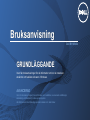 1
1
-
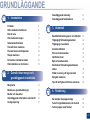 2
2
-
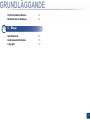 3
3
-
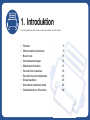 4
4
-
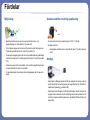 5
5
-
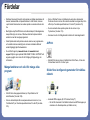 6
6
-
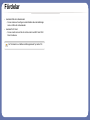 7
7
-
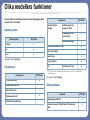 8
8
-
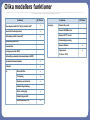 9
9
-
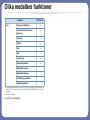 10
10
-
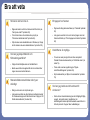 11
11
-
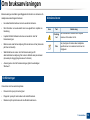 12
12
-
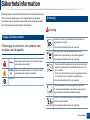 13
13
-
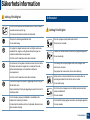 14
14
-
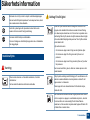 15
15
-
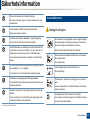 16
16
-
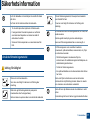 17
17
-
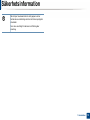 18
18
-
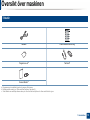 19
19
-
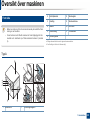 20
20
-
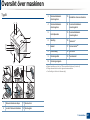 21
21
-
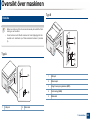 22
22
-
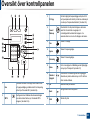 23
23
-
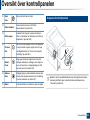 24
24
-
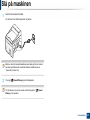 25
25
-
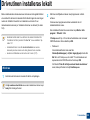 26
26
-
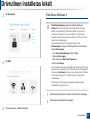 27
27
-
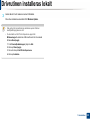 28
28
-
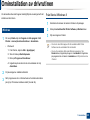 29
29
-
 30
30
-
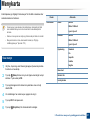 31
31
-
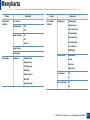 32
32
-
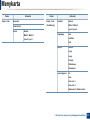 33
33
-
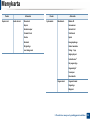 34
34
-
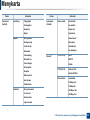 35
35
-
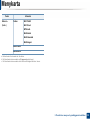 36
36
-
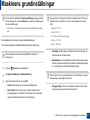 37
37
-
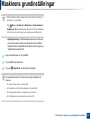 38
38
-
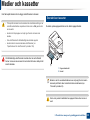 39
39
-
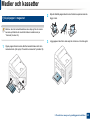 40
40
-
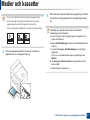 41
41
-
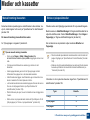 42
42
-
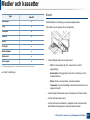 43
43
-
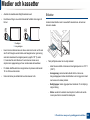 44
44
-
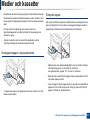 45
45
-
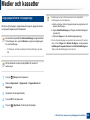 46
46
-
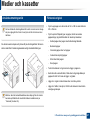 47
47
-
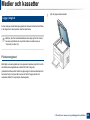 48
48
-
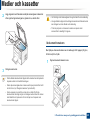 49
49
-
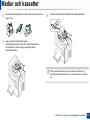 50
50
-
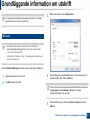 51
51
-
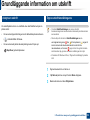 52
52
-
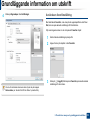 53
53
-
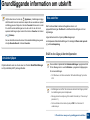 54
54
-
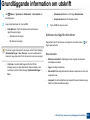 55
55
-
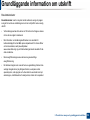 56
56
-
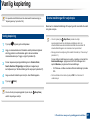 57
57
-
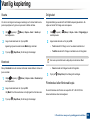 58
58
-
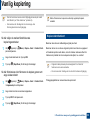 59
59
-
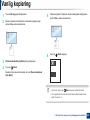 60
60
-
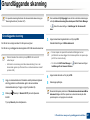 61
61
-
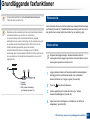 62
62
-
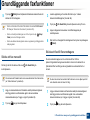 63
63
-
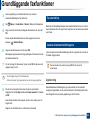 64
64
-
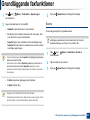 65
65
-
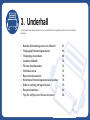 66
66
-
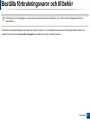 67
67
-
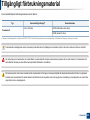 68
68
-
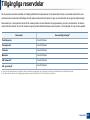 69
69
-
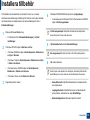 70
70
-
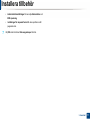 71
71
-
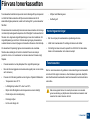 72
72
-
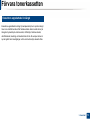 73
73
-
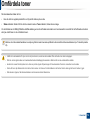 74
74
-
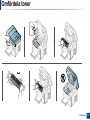 75
75
-
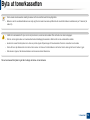 76
76
-
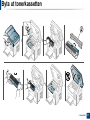 77
77
-
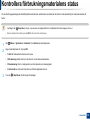 78
78
-
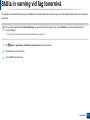 79
79
-
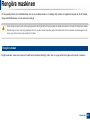 80
80
-
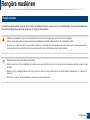 81
81
-
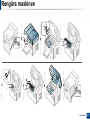 82
82
-
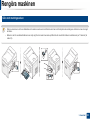 83
83
-
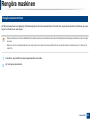 84
84
-
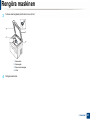 85
85
-
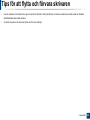 86
86
-
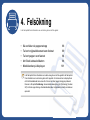 87
87
-
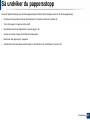 88
88
-
 89
89
-
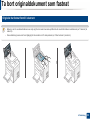 90
90
-
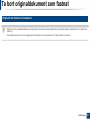 91
91
-
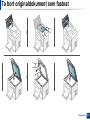 92
92
-
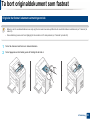 93
93
-
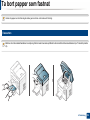 94
94
-
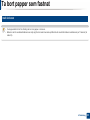 95
95
-
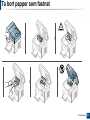 96
96
-
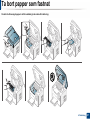 97
97
-
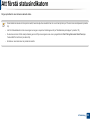 98
98
-
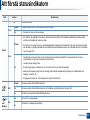 99
99
-
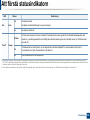 100
100
-
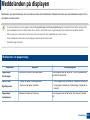 101
101
-
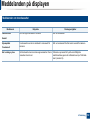 102
102
-
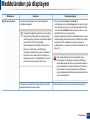 103
103
-
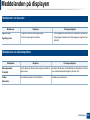 104
104
-
 105
105
-
 106
106
-
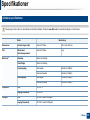 107
107
-
 108
108
-
 109
109
-
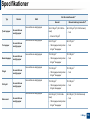 110
110
-
 111
111
-
 112
112
-
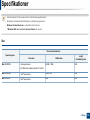 113
113
-
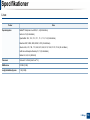 114
114
-
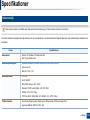 115
115
-
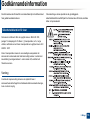 116
116
-
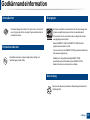 117
117
-
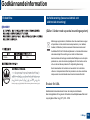 118
118
-
 119
119
-
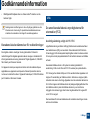 120
120
-
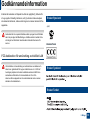 121
121
-
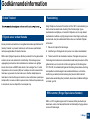 122
122
-
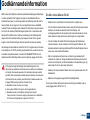 123
123
-
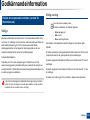 124
124
-
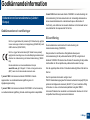 125
125
-
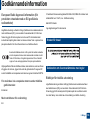 126
126
-
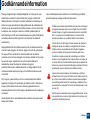 127
127
-
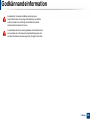 128
128
-
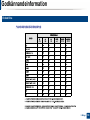 129
129
-
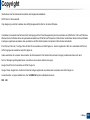 130
130
-
 131
131
-
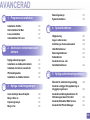 132
132
-
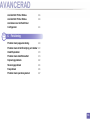 133
133
-
 134
134
-
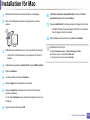 135
135
-
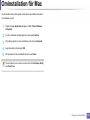 136
136
-
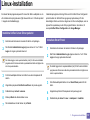 137
137
-
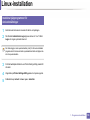 138
138
-
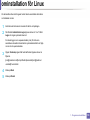 139
139
-
 140
140
-
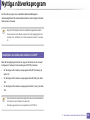 141
141
-
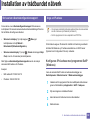 142
142
-
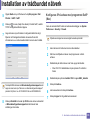 143
143
-
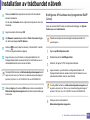 144
144
-
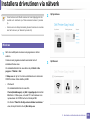 145
145
-
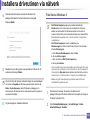 146
146
-
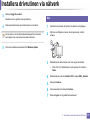 147
147
-
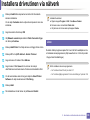 148
148
-
 149
149
-
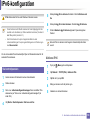 150
150
-
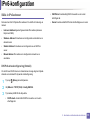 151
151
-
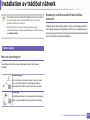 152
152
-
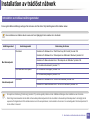 153
153
-
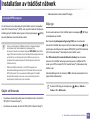 154
154
-
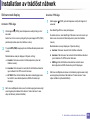 155
155
-
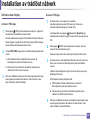 156
156
-
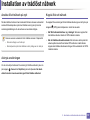 157
157
-
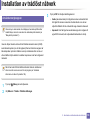 158
158
-
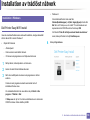 159
159
-
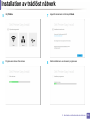 160
160
-
 161
161
-
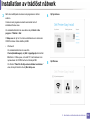 162
162
-
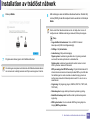 163
163
-
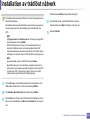 164
164
-
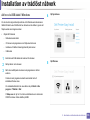 165
165
-
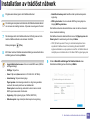 166
166
-
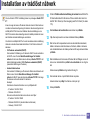 167
167
-
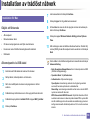 168
168
-
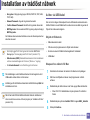 169
169
-
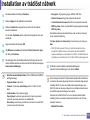 170
170
-
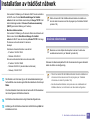 171
171
-
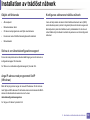 172
172
-
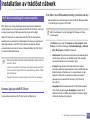 173
173
-
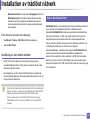 174
174
-
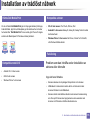 175
175
-
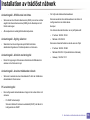 176
176
-
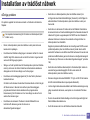 177
177
-
 178
178
-
 179
179
-
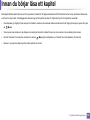 180
180
-
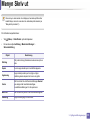 181
181
-
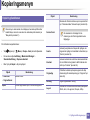 182
182
-
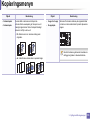 183
183
-
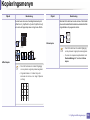 184
184
-
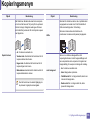 185
185
-
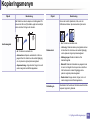 186
186
-
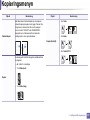 187
187
-
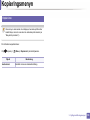 188
188
-
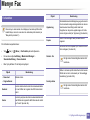 189
189
-
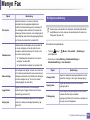 190
190
-
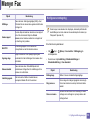 191
191
-
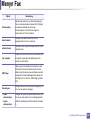 192
192
-
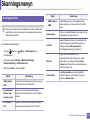 193
193
-
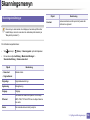 194
194
-
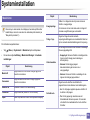 195
195
-
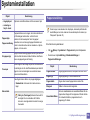 196
196
-
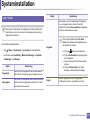 197
197
-
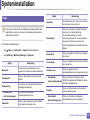 198
198
-
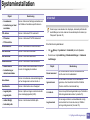 199
199
-
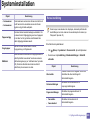 200
200
-
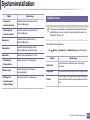 201
201
-
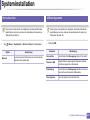 202
202
-
 203
203
-
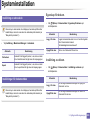 204
204
-
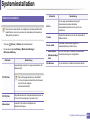 205
205
-
 206
206
-
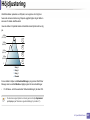 207
207
-
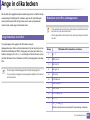 208
208
-
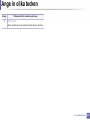 209
209
-
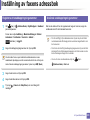 210
210
-
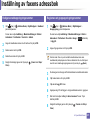 211
211
-
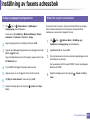 212
212
-
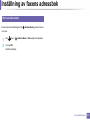 213
213
-
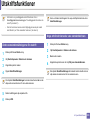 214
214
-
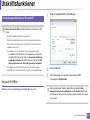 215
215
-
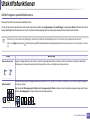 216
216
-
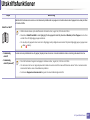 217
217
-
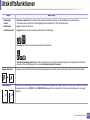 218
218
-
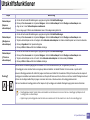 219
219
-
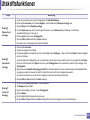 220
220
-
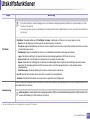 221
221
-
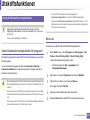 222
222
-
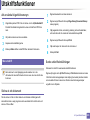 223
223
-
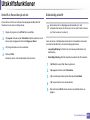 224
224
-
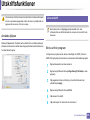 225
225
-
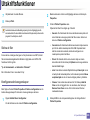 226
226
-
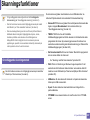 227
227
-
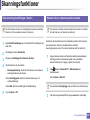 228
228
-
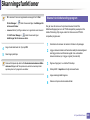 229
229
-
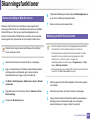 230
230
-
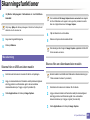 231
231
-
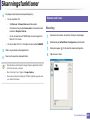 232
232
-
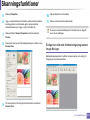 233
233
-
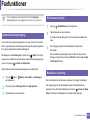 234
234
-
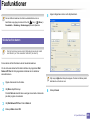 235
235
-
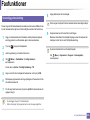 236
236
-
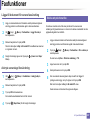 237
237
-
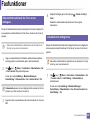 238
238
-
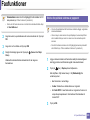 239
239
-
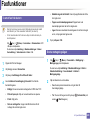 240
240
-
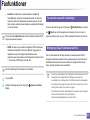 241
241
-
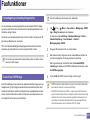 242
242
-
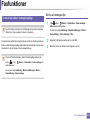 243
243
-
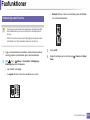 244
244
-
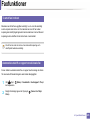 245
245
-
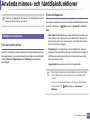 246
246
-
 247
247
-
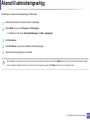 248
248
-
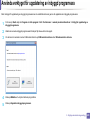 249
249
-
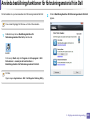 250
250
-
 251
251
-
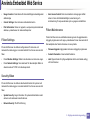 252
252
-
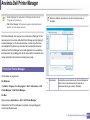 253
253
-
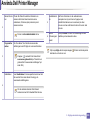 254
254
-
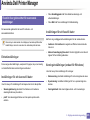 255
255
-
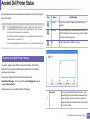 256
256
-
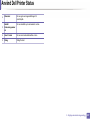 257
257
-
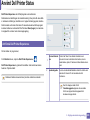 258
258
-
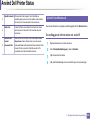 259
259
-
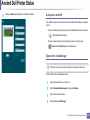 260
260
-
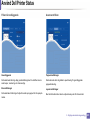 261
261
-
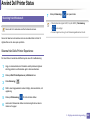 262
262
-
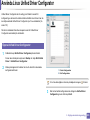 263
263
-
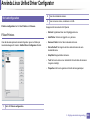 264
264
-
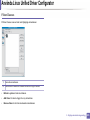 265
265
-
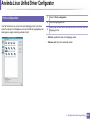 266
266
-
 267
267
-
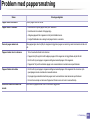 268
268
-
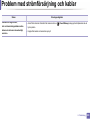 269
269
-
 270
270
-
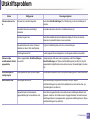 271
271
-
 272
272
-
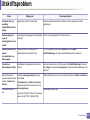 273
273
-
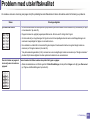 274
274
-
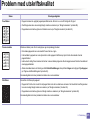 275
275
-
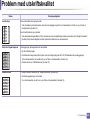 276
276
-
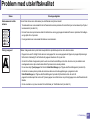 277
277
-
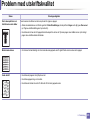 278
278
-
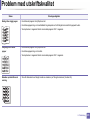 279
279
-
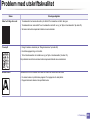 280
280
-
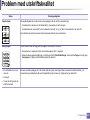 281
281
-
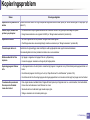 282
282
-
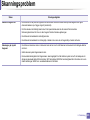 283
283
-
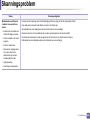 284
284
-
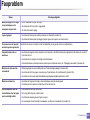 285
285
-
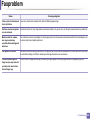 286
286
-
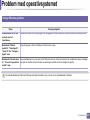 287
287
-
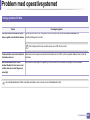 288
288
-
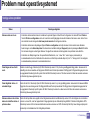 289
289
-
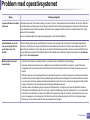 290
290
-
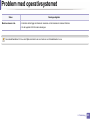 291
291
-
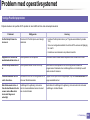 292
292
-
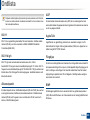 293
293
-
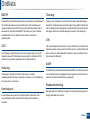 294
294
-
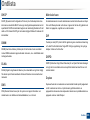 295
295
-
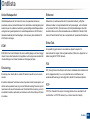 296
296
-
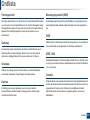 297
297
-
 298
298
-
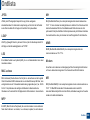 299
299
-
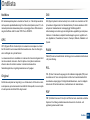 300
300
-
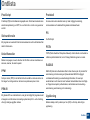 301
301
-
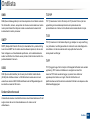 302
302
-
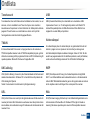 303
303
-
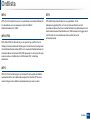 304
304
-
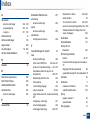 305
305
-
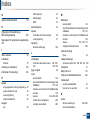 306
306
-
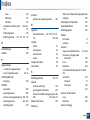 307
307
-
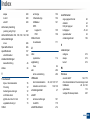 308
308
Dell B1165nfw Multifunction Mono Laser Printer Användarguide
- Kategori
- Multifunktionella enheter
- Typ
- Användarguide
Relaterade papper
-
Dell B1265dfw Multifunction Mono Laser Printer Användarguide
-
Dell B1265dnf Mono Laser Printer MFP Användarguide
-
Dell B1160 Mono Laser Printer Användarguide
-
Dell B1260dn Laser Printer Användarguide
-
Dell B1160w Wireless Mono Laser Printer Användarguide
-
Dell 1130 Laser Mono Printer Användarguide
-
Dell 1130n Laser Mono Printer Användarguide
-
Dell Wireless 1515 Wireless-N WLAN Card Users Guide Användarguide
Andra dokument
-
Samsung Samsung SCX-4321 Laser Multifunction Printer series Användarmanual
-
HP Samsung SF-760 Laser Multifunction Printer series Användarmanual
-
Samsung Samsung Xpress SL-M2078 Laser Multifunction Printer series Användarmanual
-
Samsung Samsung SCX-4726 Laser Multifunction Printer series Användarmanual
-
Samsung Samsung SCX-3407 Laser Multifunction Printer series Användarmanual
-
Samsung SL-M3375FD Användarmanual
-
Samsung Samsung ML-3750 Laser Printer series Användarmanual
-
Samsung Samsung CLX-3305 Color Laser Multifunction Printer series Användarmanual